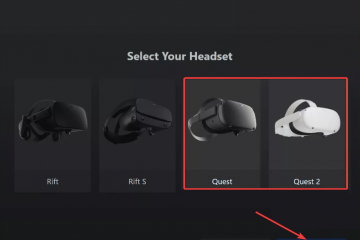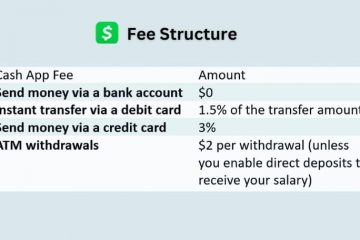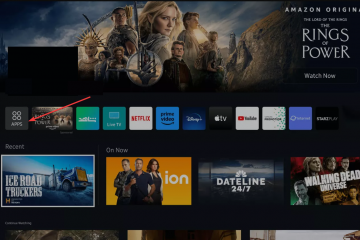Menambahkan Grammarly ke Chrome akan menyempurnakan tulisan Anda di mana pun Anda mengetik secara online. Ekstensi ini memeriksa ejaan, tata bahasa, kejelasan, dan nada di Gmail, Google Dokumen, media sosial, dan formulir web. Gunakan panduan ini untuk memasangnya dari Toko Web, menyiapkannya, dan memperbaiki masalah paling umum.
Langkah 1: Pasang Grammarly untuk Chrome
Buka tab baru di Chrome dan telusuri Toko Web Chrome. Selanjutnya, cari Grammarly di Web Store menggunakan bilah Pencarian. Sekarang, klik Tambahkan ke Chrome pada daftar Grammarly dan konfirmasikan perintahnya. Chrome kemudian menambahkan ekstensi dan menyiapkannya untuk digunakan di situs yang didukung.
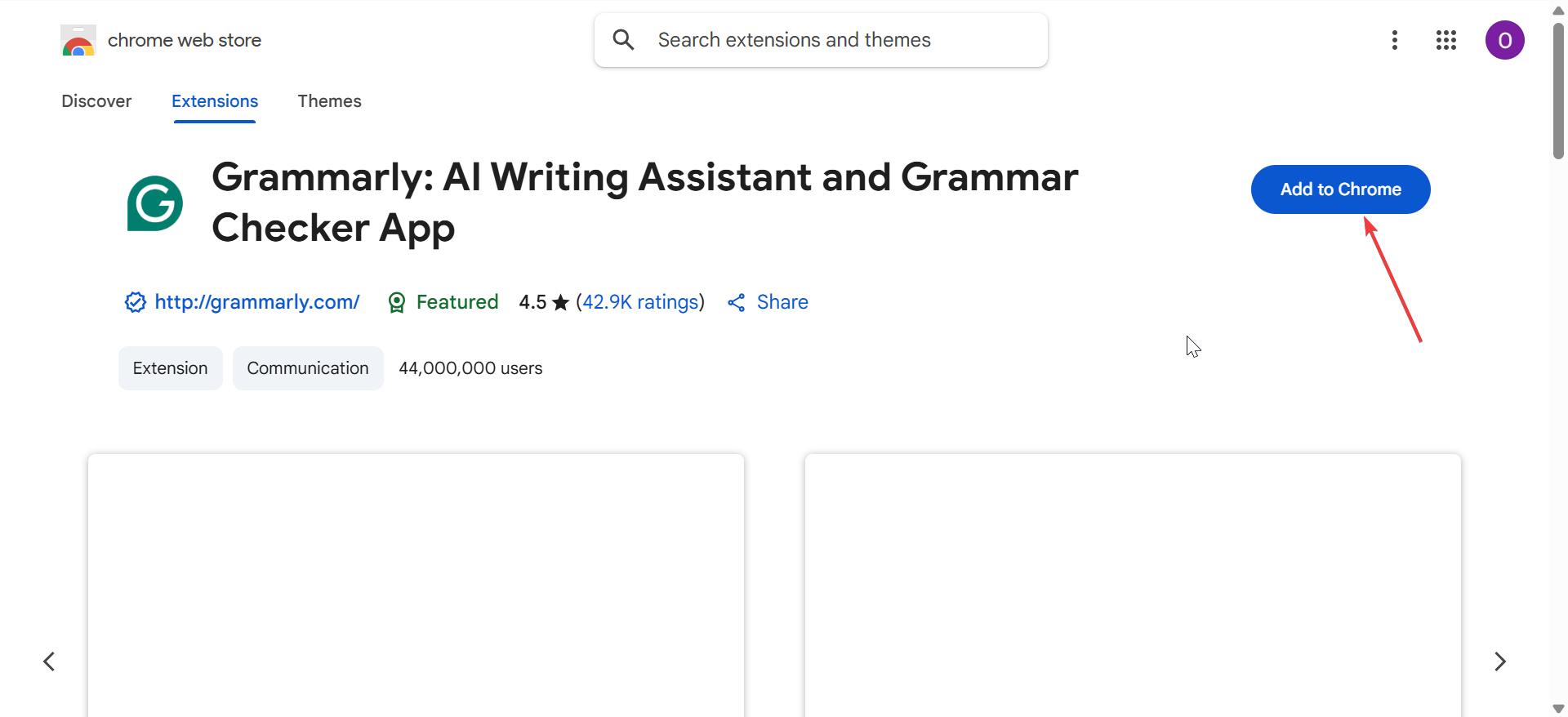
Dari sini, klik ikon Grammarly di toolbar dan masuk ke akun Anda. Langkah ini menyinkronkan preferensi tulisan Anda, kamus pribadi, dan pengaturan gaya di seluruh perangkat. Terakhir, klik ikon Ekstensi pada toolbar dan klik ikon Pin sebelum Grammarly untuk menyematkannya.
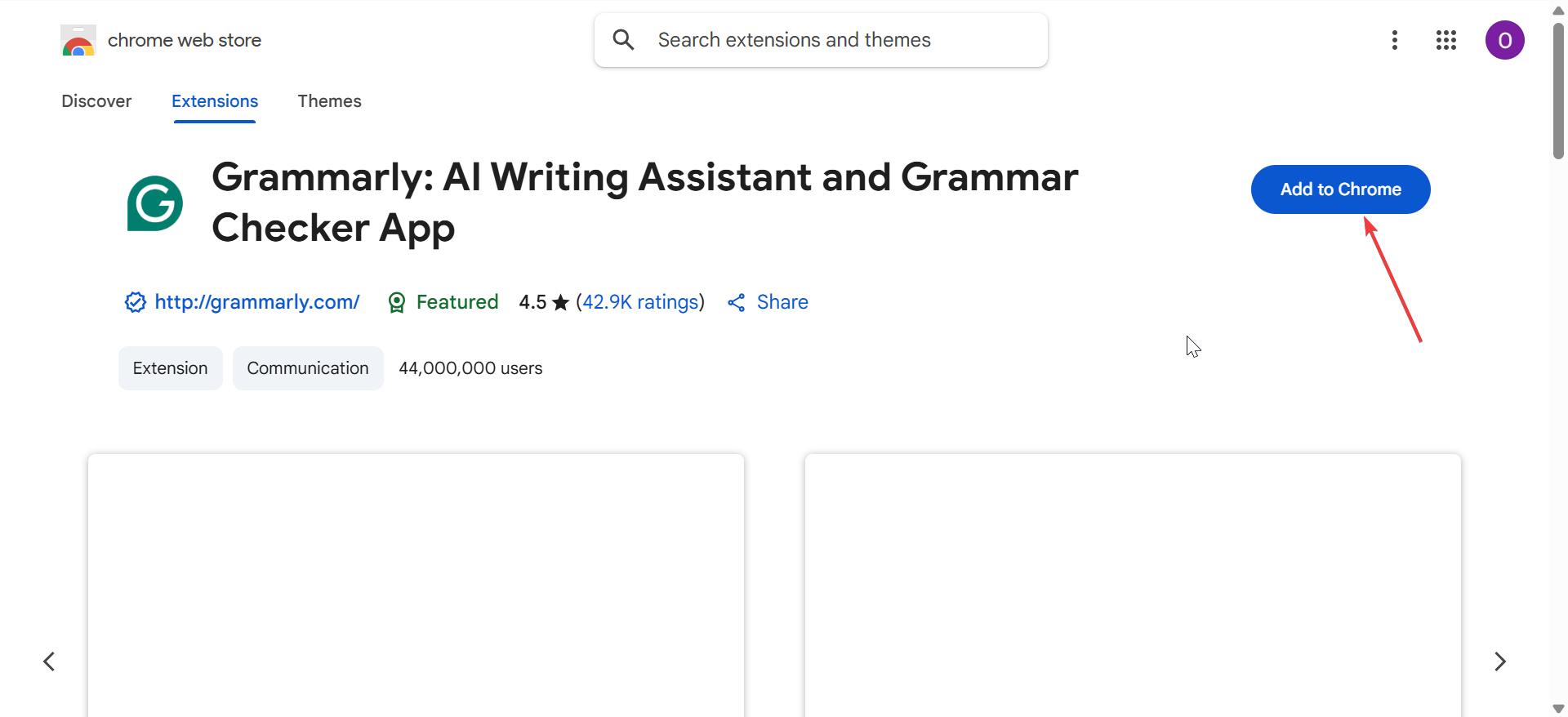
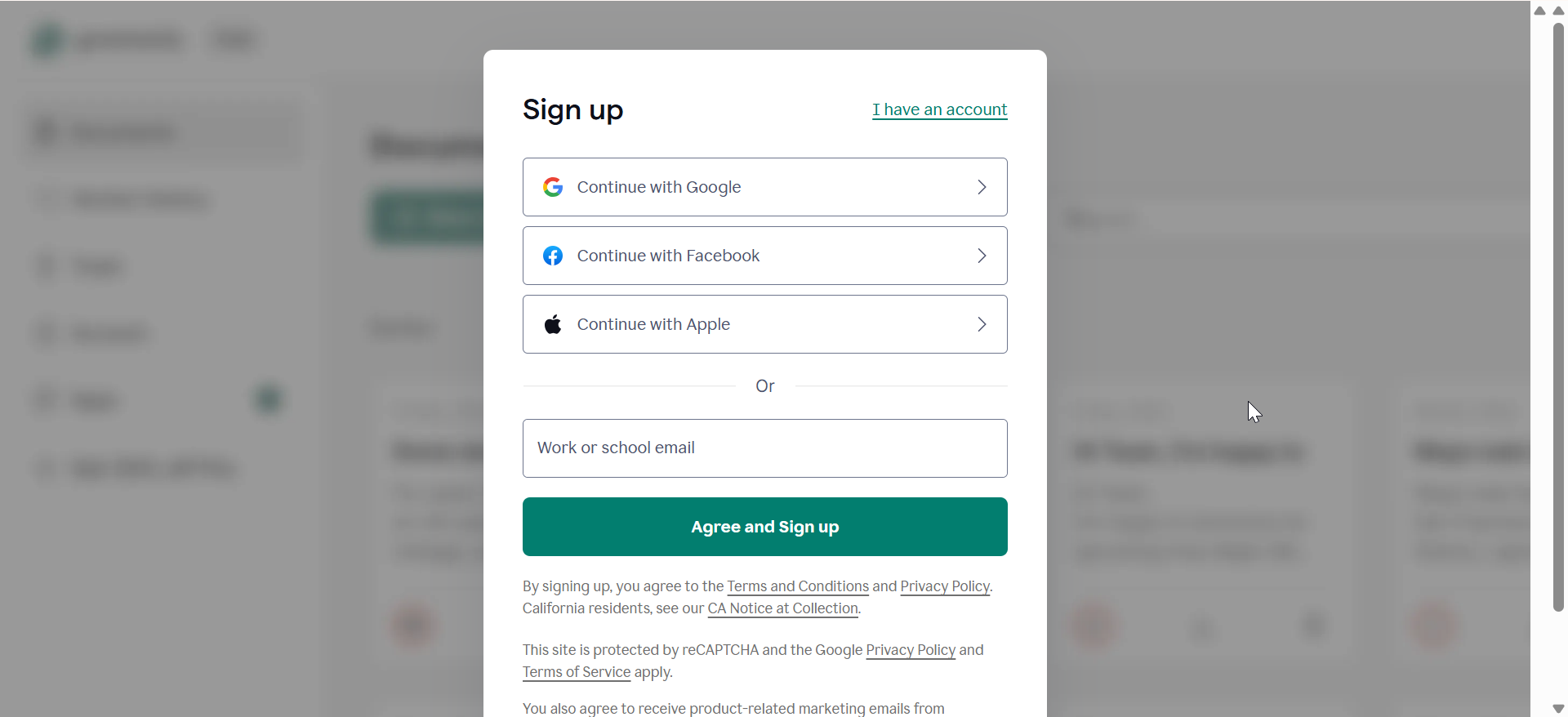
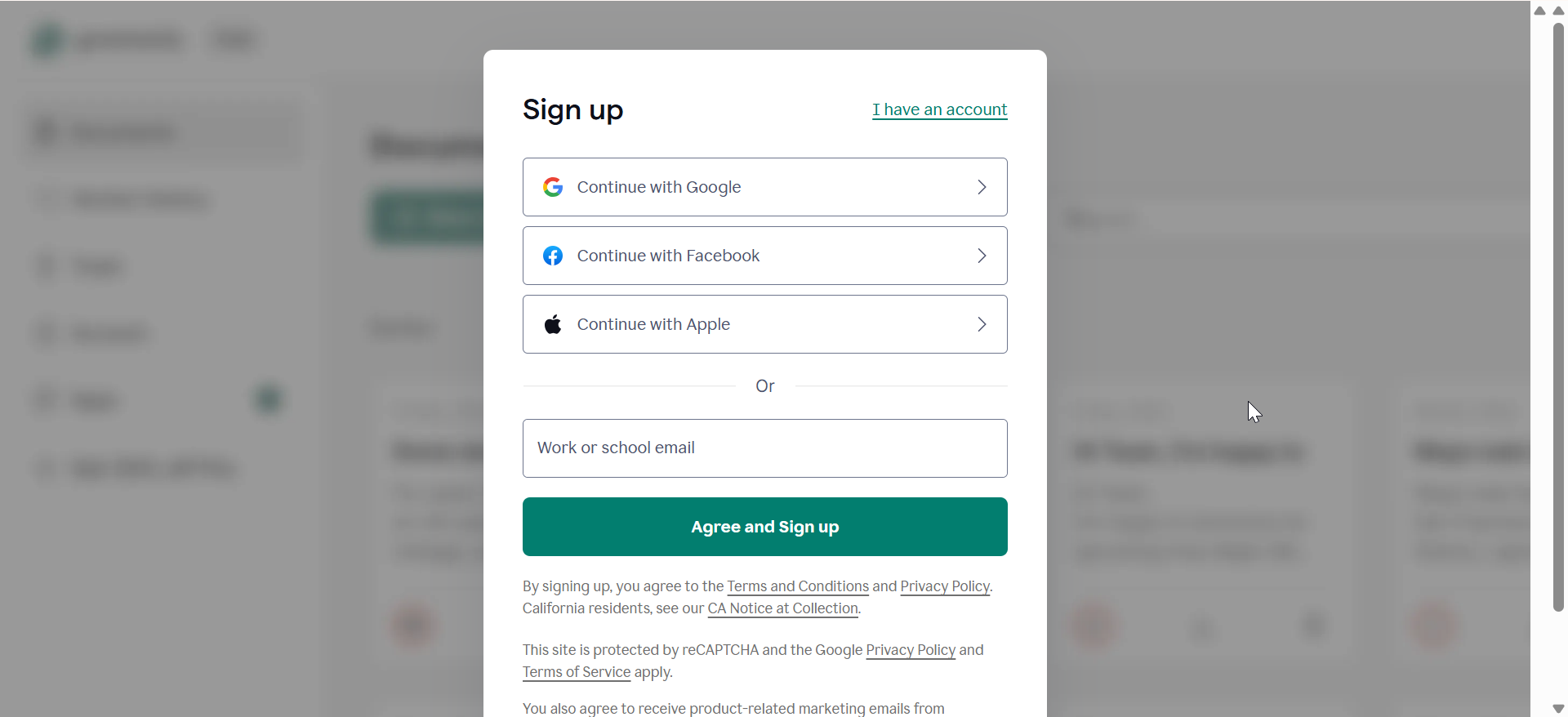
Langkah 2: Siapkan Grammarly setelah menginstal
Buka pengaturan ekstensi Grammarly dan periksa opsi akses situs. Izinkan Grammarly di situs tempat Anda menulis, seperti email, dokumen, dan jejaring sosial.
Selanjutnya, pilih varian, nada, dan tingkat formalitas bahasa Inggris yang Anda inginkan. Tambahkan kata-kata yang sering Anda gunakan ke kamus pribadi Anda sehingga Grammarly tidak menandainya sebagai kesalahan.
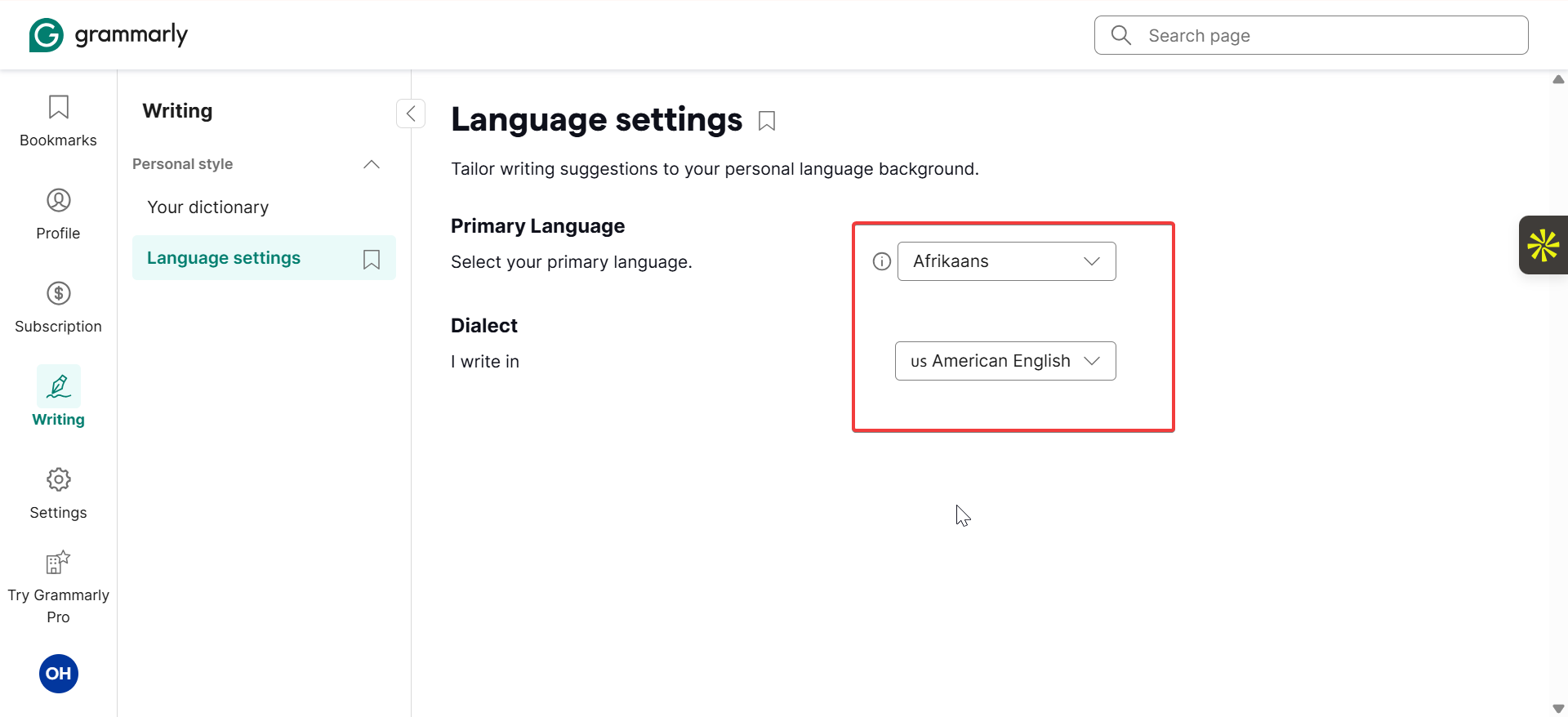
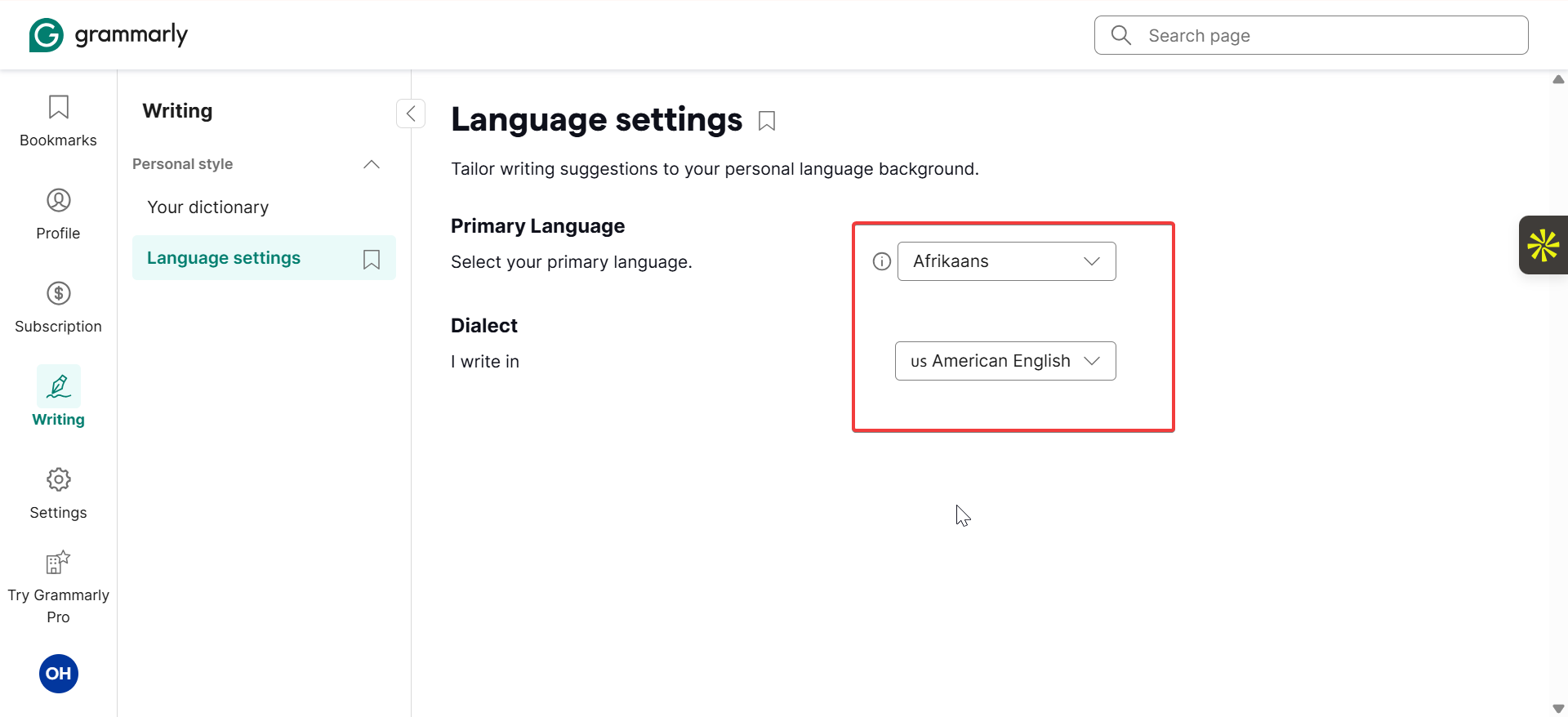
Terakhir, buka dokumen Google Docs dan cari sidebar Grammarly atau ikon G. Jika Anda melihat garis bawah dan saran, berarti ekstensi berfungsi dengan benar di halaman tersebut.
Langkah 3: Gunakan Grammarly di dalam Chrome
Menggunakan Grammarly di platform populer seperti Gmail, Outlook Web, Google Documents, dan platform media sosial cukup mudah. Setelah Ekstensi aktif, Anda dapat mulai mengetik atau menempelkan pesan Anda, dan Grammarly akan menggarisbawahi tempat-tempat yang dapat dilakukan perbaikan.
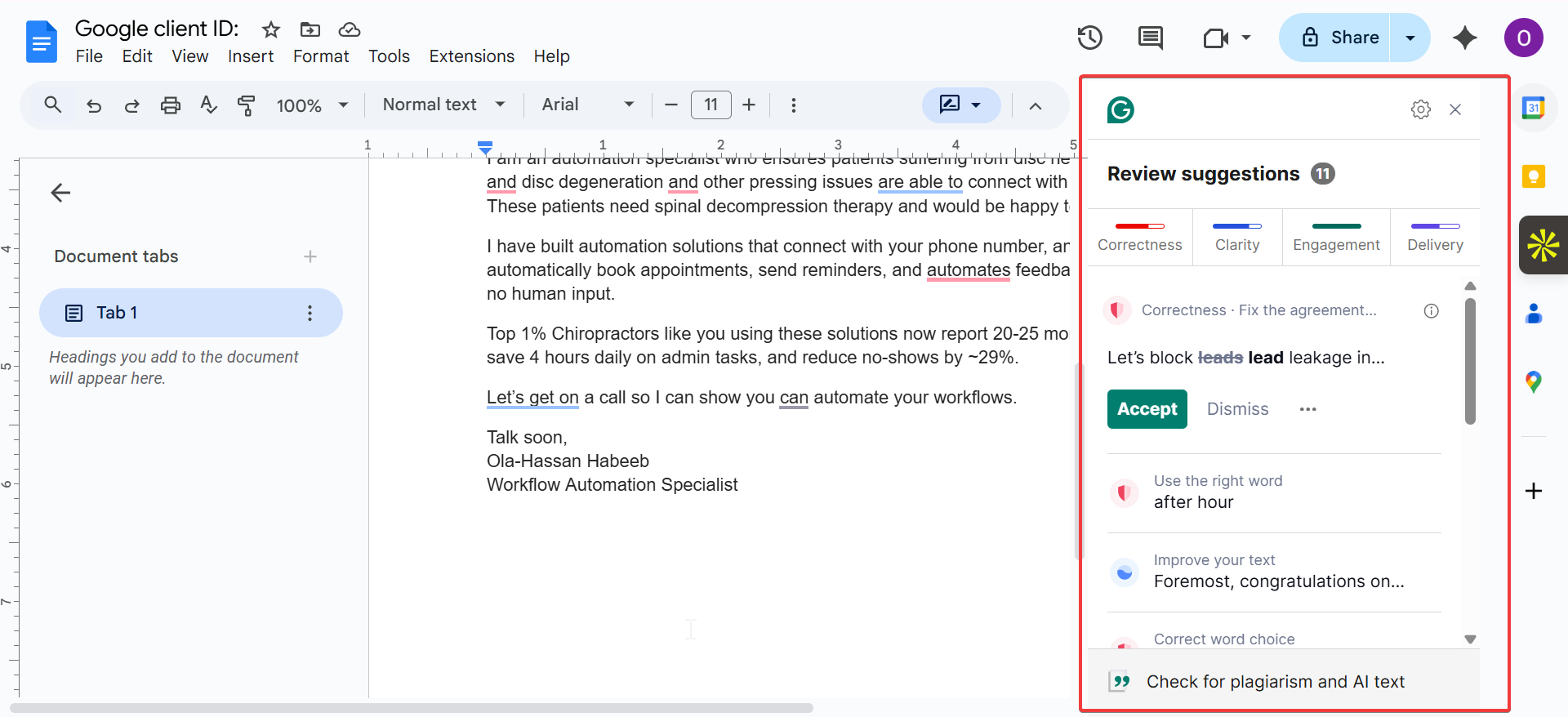
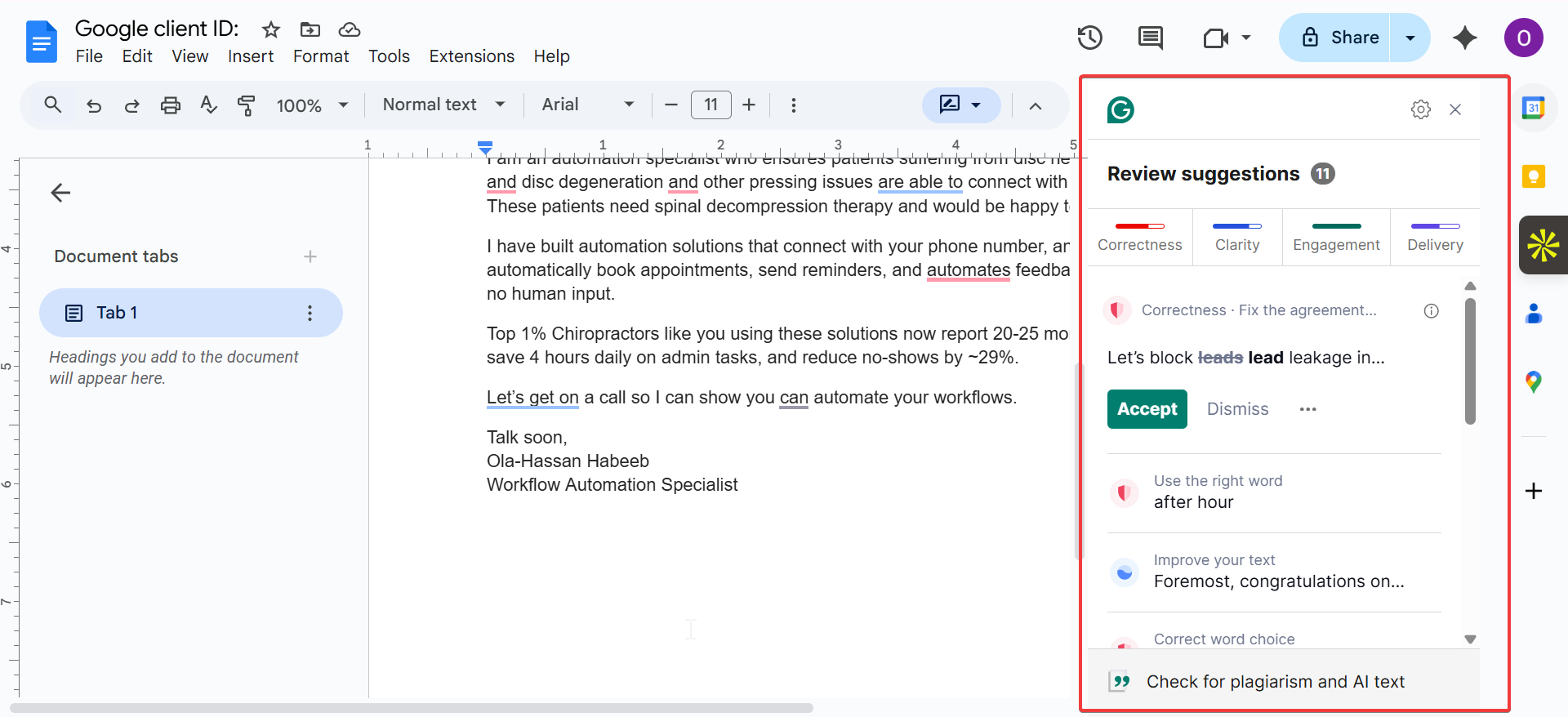
Jika Anda menggunakan versi berbayar, Anda dapat membuka Sidebar untuk saran nada, kejelasan, atau keringkasan yang lebih detail
Perbaiki Grammarly tidak berfungsi di Chrome
Periksa versi Chrome dan perbarui browser: Klik menu di Chrome, buka Bantuan > Tentang Google Chrome, dan biarkan Chrome memeriksa pembaruan. Instal versi terbaru agar Grammarly dapat bekerja dengan mesin browser saat ini. Nonaktifkan ekstensi yang bertentangan: Buka laman Ekstensi dan nonaktifkan sementara alat tata bahasa atau pemeriksa ejaan lainnya. Muat ulang dokumen atau email Anda dan uji kembali Grammarly untuk melihat apakah ada konflik yang menyebabkan masalah. Izinkan izin ekstensi Grammarly: Di halaman Ekstensi, buka detail Grammarly dan tinjau izinnya. Pastikan itu dapat membaca dan mengubah data di situs yang Anda harapkan untuk dijalankan. Hapus cache atau setel ulang pengaturan Chrome: Hapus file cache dan cookie jika Grammarly masih gagal dimuat. Jika masalah terus berlanjut, setel ulang pengaturan Chrome ke default lalu instal ulang Grammarly.
Tips untuk kinerja Grammarly yang lebih baik di Chrome
Gunakan Grammarly dengan profil Chrome Gunakan pintasan keyboard untuk pengeditan cepat Gabungkan Grammarly dengan pemeriksaan ejaan Chrome
FAQ
Apakah Grammarly berfungsi di Chromebook? Ya. Instal ekstensi Grammarly di Chrome pada Chromebook Anda, lalu masuk. Ekstensi ini berfungsi di Google Dokumen, Gmail, dan situs lain seperti halnya di Windows atau macOS.
Mengapa ikon Grammarly tidak ada? Buka menu Ekstensi dan cari Grammarly dalam daftar. Jika muncul di sana, klik ikon pin sehingga logo G kembali ke toolbar.
Apakah Grammarly berfungsi offline? Tidak. Grammarly memerlukan koneksi internet untuk mengirim teks Anda ke servernya dan menghasilkan saran. Jika koneksi terputus, tunggu hingga Anda online kembali.
Dapatkah saya menggunakan Grammarly tanpa membuat akun? Tidak. Anda harus membuat akun Grammarly gratis atau berbayar sebelum dapat menggunakan ekstensi Chrome. Akun ini menyimpan preferensi, kamus, dan tingkat langganan Anda.
Ringkasan
Pasang ekstensi Grammarly Chrome dari Toko Web Chrome. Sematkan ikon Grammarly sehingga Anda dapat mengonfirmasi bahwa itu berjalan di latar belakang. Masuk ke akun Grammarly Anda untuk menyinkronkan preferensi dan kamus. Sesuaikan akses situs, pengaturan nada, dan bahasa untuk kebutuhan tulisan Anda. Perbarui Chrome, nonaktifkan konflik, dan setel ulang pengaturan jika Grammarly berhenti berfungsi.
Kesimpulan
Saat Anda menambahkan Grammarly ke Chrome dan mengonfigurasinya dengan benar, Anda mendapatkan bantuan penulisan yang konsisten dalam email, dokumen, dan formulir web sehari-hari. Ikuti langkah-langkah dalam panduan ini, lalu gunakan tip pemecahan masalah hanya jika ada yang rusak. Setelah Grammarly berjalan lancar, Anda dapat fokus pada pesan Anda tanpa mengkhawatirkan kesalahan ketik dan kesalahan tata bahasa.